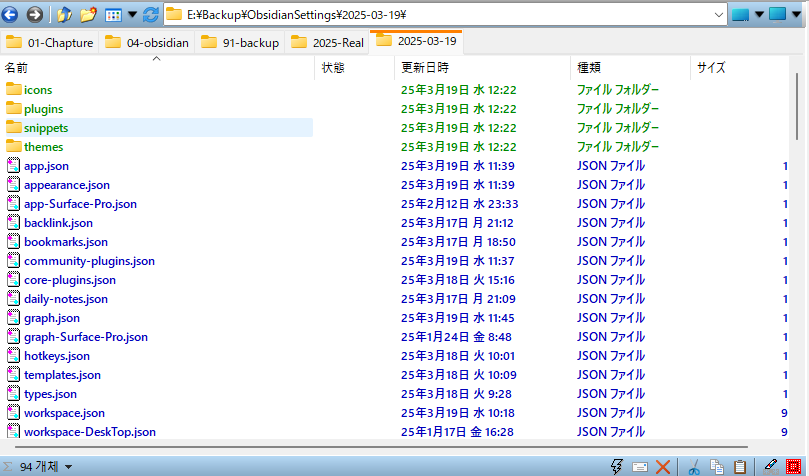
Obsidian Vault 위치: E:\OneDrive\Obsidian\artisNote\
Obsidian의 설정 파일은 Vault 내부의 .obsidian 폴더에 저장됩니다.
📂 E:\OneDrive\Obsidian\artisNote\
├── 📂 .obsidian (설정 폴더)
│ ├── app.json (UI 설정)
│ ├── appearance.json (테마 설정)
│ ├── core-plugins.json (기본 플러그인 설정)
│ ├── community-plugins.json (설치한 커뮤니티 플러그인 목록)
│ ├── workspace.json (창 레이아웃)
│ ├── hotkeys.json (단축키 설정)
│ ├── snippets/ (CSS 사용자 정의 폴더)
│ ├── themes/ (설치된 테마 폴더)
│ ├── plugins/ (설치된 플러그인 데이터)
├── 📄 내 Markdown 파일들...
탐색기에서 .obsidian 폴더를 복사하여 다른 위치에 저장합니다.
복사: E:\OneDrive\Obsidian\artisNote\.obsidian
붙여넣기: E:\Backup\ObsidianSettings\
아래 명령어를 실행하면 자동으로 백업됩니다.
Copy-Item -Path "E:\OneDrive\Obsidian\artisNote\.obsidian" -Destination "E:\Backup\ObsidianSettings\%date:/=-%" -Recurse -Force
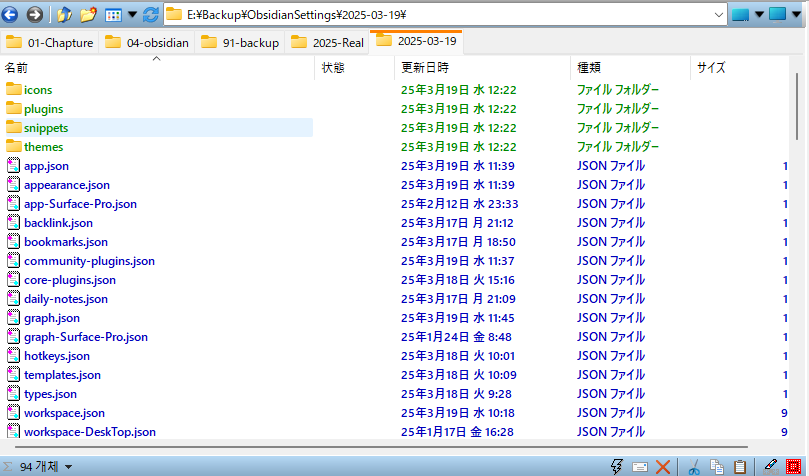
아래 내용을 backup_obsidian.bat 파일로 저장하고 실행하면 백업됩니다.
@echo off
set SOURCE=E:\OneDrive\Obsidian\artisNote\.obsidian
set DEST=E:\Backup\ObsidianSettings\%date:/=-%
xcopy /E /I /Y "%SOURCE%" "%DEST%"
echo Obsidian 설정 백업 완료!
pause
백업한 .obsidian 폴더를 다시 원래 위치에 복사하면 됩니다.
복사: E:\Backup\ObsidianSettings\최근 백업 폴더\.obsidian
붙여넣기: E:\OneDrive\Obsidian\artisNote\.obsidian
✅ 이제 Obsidian 설정을 안전하게 백업하고 복원할 수 있습니다!